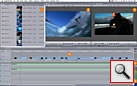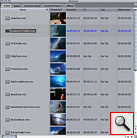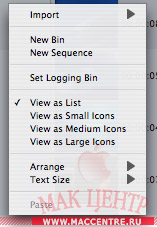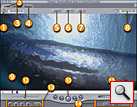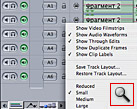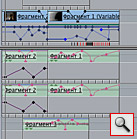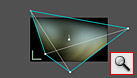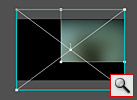|
МакЦентр: Apple компьютеры, iPod, полиграфическое оборудование, новости, обзоры, новинки мира Mac
Начинаем работу в Final Cut Pro 5 [ 12 декабря, 2006 г ]
|
Возможно, вы уже имели дело с профессиональными программами нелинейного видеомонтажа, такими как Adobe Premiere, Avid и подобными, либо же c обычными пользовательскими, например, Apple iMovie, Pinnacle (PC), Adobe premiere elements (PC) и т.п. Но в этой статье речь пойдет не о них, а о последней среде профессионального видеомонтажа от компании Apple Computer, которая называется Final Cut Studio, а точнее, об одной программе из этого пакета, которая и является, по сути, его центром, Final Cut Pro 5.
При запуске Final Cut Вы, скорее всего, увидите примерно следующее:
Если же расположение окон не совпадает с приведенным на рисунке, достаточно всего лишь выполнить команду Window -> Arrange -> Standard. Либо это же можно сделать с помощью «горячих клавиш» {ctrl+U}.
Пришла пора описать основные окна Final Cut Pro.
1. Браузер. {Command+4}
2. Окно просмотрщика. {Command+1}
3. Окно canvas (англ. холст). {Command+2}
4. Timeline (таймлайн). {Command+3}
5. Панель инструментов.
6. Окно мониторинга уровней звука.
Браузер
Это окно в приложении Final Сut Pro позволяет организовать и распределить все файлы, хранящиеся в Вашем проекте, а также получить исчерпывающую информацию о них.
Внутри самого окна можно увидеть содержимое проекта, а в закладкe effects - различные эффекты, фильтры, переходы и т.п., включенные в Final Cut, либо установленные в качестве плагинов (plugins).
Перед началом работы я рекомендую сохранить проект (вообще, периодическое сохранение проекта в любой программе минимизирует риск потери информации). Для сохранения воспользуйтесь командой из меню File -> Save Project As... , либо воспользуйтесь сочетанием клавиш command+shift+s.
В браузере можно менять режим отображения файлов. Для этого щелкните правой кнопкой мыши в свободном сером пространстве и выберите удобный для Вас режим просмотра. Выпадающее в браузере меню является многофункциональным и очень полезным в работе. Отсюда можно импортировать файлы в проект (Import), создать новый контейнер (New bin), либо новый эпизод (New sequence). Также удобными функциями из этого меню являются сортировка по заданному критерию и изменение размера текста.
Просмотрщик и Canvas
Окно просмотрщика содержит следующие элементы:
1,8 - точки входа и выхода из кадра, т.е. те места, откуда этот фрагмент будет начинаться, и где заканчиваться. Эти точки можно скорректировать, вручную вписав значения позиций в поля 1 и 8, а также можно воспользоваться двумя вспомогательными кнопками (п. 13) или кнопками i {точка входа} и o {точка выхода} на клавиатуре.
2 - закладка «Видео» окна просмотрщика. Собственно, показывает текущий кадр
3 - закладка «Фильтры». Она служит для управлениями параметрами наложенных фильтров.
4. Закладка «Motion» обеспечивает управление параметрами текущего кадра (такими как размер, поворот, позиция и другими - о них речь пойдет в одной из следующих статей)
5. Изменение масштаба.
6. Тип синхронизации между окном viewer и canvas. Sync off - асинхронный режим воспроизведения, Open - открытый режим: текущий кадр отображается как в окне просмотра, так и в окне canvas, Gang - режим синхронизации позиции, т.е. позиция от точки входа в кадр в кадре просмотрщика будет являться позицией любого кадра, просматриваемого в окне Canvas. Синхронизация - очень важный момент в редактировании мультиклипа, т.е. фрагмента, в котором реализована запись с нескольких камер одновременно.
7. Режим просмотра. Здесь можно выбрать, просматривать ли только саму картинку, либо картинку с прорисованными границами, или только границы (при недостаточной производительности системы). Также этот элемент позволяет просмотреть «безопасные области», или изображение по определенным каналам. Очень полезной является функция отображения пересвеченных участков изображения «Show excess Luma»
8. Точка выхода из клипа (см. п.1)
9. Полоса прокрутки.
10. Кнопки управления кадром.
11, 12 - элементы, позволяющие осуществить четкое управление позицией во фрагменте (ускоренное, замедленное воспроизведение, покадровое воспроизведение и т.п.)
13. Группа элементов
показать соответствующий кадр. Если этот фрагмент уже присутствует на таймлайне, или в одной из существующих в проекте секвенций, то Final cut покажет на таймлайне расположение кадра, просматриваемого в окне просмотрщика, а также сам кадр в окне Canvas. установить точки входа и выхода на начало и конец фрагмента установить ключевой кадр. (см. методы кейфрейминга) добавить маркер. Удобство маркеров заключается в том, что с помощью них вы можете делать различные заметки, комментарии, выделять места, где позже, возожно, будете вносить некоторые коррективы. установить точки входа и выхода (см. п.1. описания окна просмотрщика)14.
меню недавно использовавшихся объектов; меню «генераторов»Окно Canvas почти в точности повторяет окно просмотрщика. Исключением является следующий элемент
При нажатии одной из этих кнопок фрагмент, находящийся в окне просмотрщика будет помещен на таймлайн одним из способов:
1. (Левая кнопка) «вставить» -фрагмент будет помещен на таймлайн способом Insert, т.е. он будет буквально «вставлен» в текущую последовательность со смещением клипов, находящихся на текущей позиции.
2. (Средняя кнопка) «перезаписать» - фрагмент, находящийся в просмотрщике заместит на выбранной дорожке таймлайна все, что находится после текущей позиции.
3. (Правая кнопка) «вставить с эффектом перехода» - действует точно так же, как и инструмент «вставить», но при этом добавляет эффект перехода (по умолчанию это эффект растворения «Cross dissolve»).
Рассмотрим таймлайн и его основные особенности.
Как видно из картинки, на таймлайне расположены фрагменты, а также звуковые дорожки. Final Cut Pro, естественно, поддерживает работу с большим количеством слоев как звука, так и видео.
Элементы, показанные на рисунке позволяют отключить соответствующую дорожку аудио или видео. Внизу таймлайна находятся кнопки, управляющие режимом отображения.
1. Кнопка, включающая дополнительные элементы управления звуковыми дорожками.
2. Управление ключевыми кадрами. На рисунке показан пример, когда значения ключевых кадров отображаются в виде графиков. При этом, вызвав контекстное меню в сером поле под фрагментом видео или звука, можно выбрать именно тот параметр, ключевые кадры которого будут представлены в виде графика (графики, расположенные под дорожками)
3. Включает прямо на фрагменте график значений ключевых кадров прозрачности для видео и уровня громкости звука для звуковых дорожек. (графики, наложенные прямо на дорожки)
4. Масштаб дорожек. Самый маленький прямоугольник соответствует самому маленькому масштабу и наоборот.
Сверху отображаются закладки с эпизодами, которые редактируются в данным момент, также текущая позиция в формате SMPTE и меню, в котором можно выбрать режим и качество воспроизведения. В Final Cut Pro 5 есть очень удобный режим воспроизведения и редактирования unlimited RT (неограниченный realtime), т.е. воспроизведение и редактирование происходят без каких-либо просчетов. К сожалению, этот режим требует колоссальной производительности.
Поэтому, если в Unlimited RT вы заметили крайне медленную работу, то для Вас будет луче включить режим Safe RT, но при этом, когда Вы вносите какие-либо изменения, необходимо будет делать просчет (render). Делается это с помощю комбинации клавиш {option+R}. При этом произойдет просчет всего таймлайна. Если нужно просчитать определенный фрагмент, просто выделите его и нажмите {command+R}.
Также, меню позволяет выбрать качество видео (динамическое, полное, среднее, низкое), частоту кадров (динамическую частоту, половинную, либо четверть от оригинальной). Помимо этого, вы можете указать качество записи на кассету, если это необходимо.
Панель инструментов.
Панель инструментов имеет следующий вид. Элементы в ней расположены по группам. Чтобы раскрыть группу, необходимо удерживать нажатую на ней клавишу мыши в течение секунды. Одним из основных элементов на этой панели является инструмент “Выделение”, который также включается при нажатии кнопки A. Он служит для выделения и перемещения фрагментов на таймлайне. Ниже него на одну позицию располагается группа элементов для выделения фрагментов: - инструмент выделения границы {g}. При будет отображено окно, на котором будет показан последний кадр (точка выхода) одного левого фрагмента и первый кадр (точка входа) фрагмента, расположенного справа от выделенной точки совмещения. При этом можно будет взаимно изменять точку выхода левого фрагмента и точку входа правого кнопками [ и ] на клавиатуре, или инструментом ripple, речь о котором пойдет чуть позже. - инструмент группового выделения {gg}. Выбрав его, Вам достаточно всего лишь растянуть мышью область и фрагменты внутри нее будут выделены.Позволяет выделять даже фрагменты, находящиеся на разных дорожках. - инструмент выделения диапазона {ggg}. При использовании этого инструмента будет выделен четко обозначенный фрагмент на одной из дорожек, причем, в процессе выделения. в окне canvas вы будете видеть первый и последний кадр области выделения.
Группа инструментов для выделения дорожек:
- выделение дорожки, находящейся справа { t }. Используя этот элемент, Вы увидите, что он выделяет фрагменты, располагающиеся на одной дорожке справа от курсора. - выделение дорожки, находящейся слева { tt }. Действует аналогично предыдущему, но выделяет фрагменты, расположенные левее курсора. - выделение целой дорожки { ttt }. Инструмент выделит одну дорожку целиком. - выделение всех дорожек, расположенных справа { tttt }. Его действие схоже с самым первым в группе, но действие этого инструмента распространяется и на слои. - выделение всех дорожек, расположенных слева { ttttt }. Выделяет все дорожки слева от курсора, в том числе и на других слоях.
Группа элементов, управляющая параметрами склейки:
- инструмент roll { r }. Захватив им границу двух фрагментов, попробуйте просто перетащить ее и вы увидите, как изменяются точка выхода левого клипа и точка входа правого. - инструмент ripple { rr }. Очень удобный инструмент редактирования. В зависимости от направления, «обрезает» левый или правый фрагменты склейки путем изменения точки входа правого или точки выхода левого фрагмента соответственно. - инструмент скольжение (slip tool) { s } будет изменять положение клипа относительно точек входа и выхода. - инструмент «slide» { ss }. При выделении фрагмента и его перемещении, вы увидите, что фрагмент, стоящий рядом с ним (в направлении перемещения выбранного) будет автоматически урезан до позиции перемещенного клипа или, наоборот. - инструмент изменения времени { sss }. Позволяет делать актуальные на сегодняшний день эффекты резкого замедления, ускорения и проч.
Следующая группа инструментов служит для разделения дорожек в указанном месте.
- инструмент «бритва»” {b}. Разделяет отдельно взятый фрагмент - инструмент «бритва (все)» { bb } Действует аналогично предыдущему элементу, но разделяет все дорожки по выбранной позиции, в то время, как обычный инструмент «бритва» разделяет только одну дорожку.
Группа инструментов для организации рабочего пространства
- инструмент «рука» { h }. Подобно графическим программам, инструмент «рука» помогает в навигации по рабочему пространству таймлайна. - инструмент «scrub» { hh }. Этот инструмент позволяет просматривать содержимое фарагмента - увеличение { z } и уменьшение { zz } масштаба.
Группа инструментов для визуального редактирования. Перед их использованием необходимо включить в окне canvas (или browser - все зависит от того, в каком окне вы будете работать) режим просмотра image+wireframe:
- инструмент «обрезка» { c } Просто обрезает фрагмент по заданным параметрам углов. Пример его действия приведен на рисунке: - инструмент «искажение» { cc }. Искажает фрагмент:
Заключение
Подводя итог, можно сказать, что в этой статье рассмотрены и описаны основные элементы программы Final Cut Pro 5, одной из ведущих на рынке профессионального видеомонтажа программ. Она является неким базисом в изучении этого пакета. Позже на нашем сайте появятся другие статьи с демонстрационным материалом, в которых будут показаны конкретные приемы и техники работы. Следующая статья будет посвящена редактированию с использованием ключевых кадров.
И напоследок дам еще один совет: если у Вас есть какой-то лишний монитор, то Вы можете его использовать для просмота того, что вы делаете. Очень удобным является конечный полноэкранный просмотр. Для этого делаем следующее: View > external video > All Frames и после этого View > Video Playback > Digital Cinema Desktop Preview (fullscreen). Таким образом я нашел применение для старого 15' ЭЛТ монитора, который до этого мирно стоял в углу.
Автор:
Олег Шарабанов
Источники:
МакЦентр